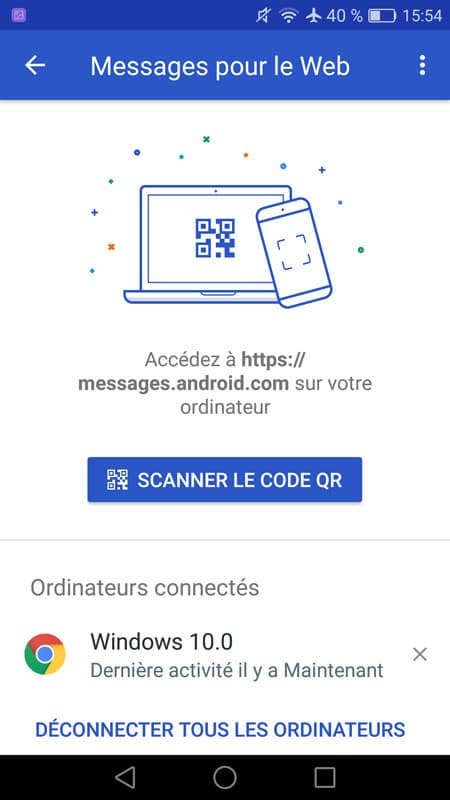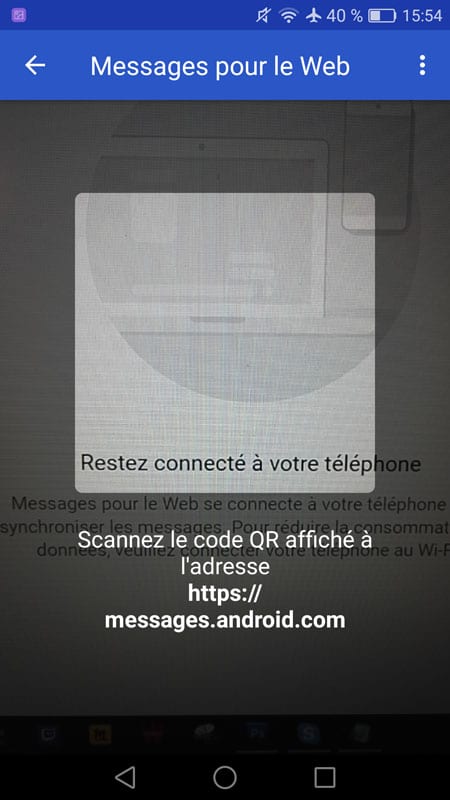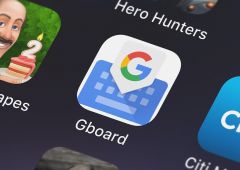Android Messages sur PC : voici comment l’utiliser dès maintenant !
Android Messages a enfin droit à son client web. Celui-ci va permettre aux utilisateurs d'envoyer et recevoir des SMS directement sur son PC. Il est désormais opérationnel auprès de l'ensemble des utilisateurs. Gérer son Android Messages depuis un ordinateur est une fonctionnalité très attendue et qu'on retrouve déjà chez des concurrents comme WhatsApp. Le fonctionnement sera ici le même, on vous explique comment le configurer rapidement.
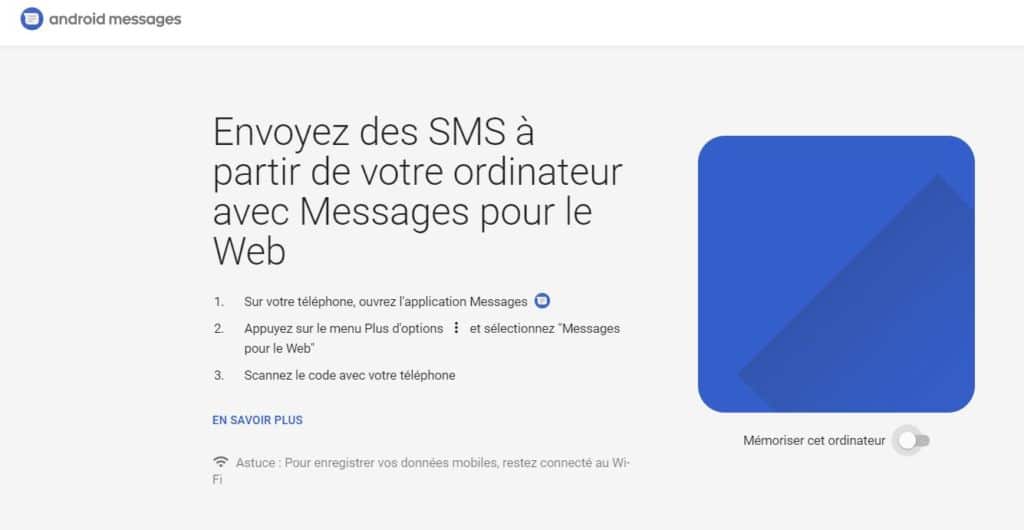
Android Messages sur PC, on en entend concrètement parler depuis le mois de février 2018. La situation s'est enfin décantée avec le déploiement du client web, qui est désormais fonctionnel. On vous avait déjà averti que la plateforme était en ligne depuis quelques jours, il est désormais possible pour n'importe quel utilisateur de l'utiliser en liant l'app Android Messages de votre smartphone au client web.
Android Messages débarque sur PC via un client web
Grâce à celui-ci, nous pouvons écrire, envoyer et recevoir des SMS directement depuis son PC via Android Messages. Ainsi, plus besoin de jongler entre le smartphone et l'ordinateur, tout pourra être effectué du même endroit. Le système est similaire à ce que proposent déjà d'autres applications de messagerie, comme WhatsApp par exemple (dans ce cas, le navigateur Opera propose même un onglet WhatsApp par défaut sur la barre de menus à gauche). L'utilisateur n'a qu'à se rendre sur le site web, qui affiche un QR Code. Il suffit de le scanner avec l'application Android Messages du smartphone pour pouvoir utiliser son compte sur le web. Discussions et médias y sont également disponibles.
Voici la marche à suivre pour en profiter, détaillée étape par étape :
- Rendez-vous sur le client web Android Messages
- Ouvrez l'application Android Messages de votre smartphone
- Appuyez sur le menu Plus d'options matérialisé par les trois petits points verticaux
- Choisissez Messages pour le Web
- Appuyez sur Scanner le Code QR
- L'appareil photo s'ouvre, vous pouvez scanner le QR Code affiché sur la page web avec votre smartphone
- Vous êtes connectés à votre compte Android Messages sur votre PC
Et voilà, c'est déjà fini ! Vous pouvez désormais taper et lire des SMS sur votre ordinateur, et vous risquez bientôt de ne plus pouvoir vous en passer tellement c'est pratique. Vous pouvez retrouver ici un premier aperçu de l'interface Android Messages sur PC.